Як додати смуги вгору / вниз у лінійну діаграму в Excel?
Діаграма із смугами вгору або вниз може, очевидно, допомогти вам переглянути порівняння інвестицій та доходів компанії за той самий період. Тепер я навчу вас вставляти смуги додавання та зменшення на діаграму в Excel.
Додайте смуги вгору / вниз на діаграму в Excel
 Додайте смуги вгору / вниз на діаграму в Excel
Додайте смуги вгору / вниз на діаграму в Excel
Тільки в 2-D лінійній діаграмі можна додавати смуги вгору і вниз.
1. Клацніть лінійну діаграму, щоб показати Інструменти діаграм група у стрічці. Дивіться знімок екрана:

2. клацання макет та натисніть Стрічки вгору / вниз > Стрічки вгору / вниз. Дивіться знімок екрана:

примітки: У програмі Excel 2013 потрібно клацнути на Додати елемент діаграми > Стрічки вгору / вниз > Стрічки вгору / вниз під дизайн вкладку. Тепер смуги вгору і вниз вставляються в лінійну діаграму.

Ви можете відформатувати смуги, як вам потрібно, виконавши наступний крок:
Клацніть правою кнопкою миші вниз або вгору та виберіть Форматувати смуги вниз/ Форматування смуг вгору;
У діалоговому вікні, що з’явиться, поставте галочку Тверда заливка Варіант в Заповнювати виберіть колір, який вам сподобався у списку, і поставте прапорець Без рядка в виділяє колір розділ. Дивіться скріншоти:
 |
 |
 |
 |
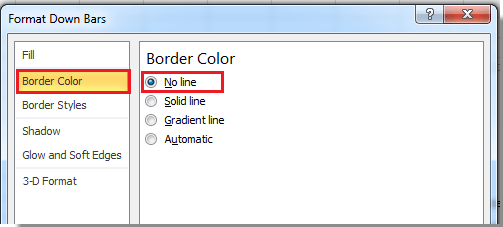 |
примітки: Ви побачите Заповнювати Варіанти і Кордон параметри в доданому Форматувати смуги вниз панелі в Excel 2013.
Тепер ви можете побачити готову лінійну діаграму, як показано нижче:

Відносні статті:
Найкращі інструменти продуктивності офісу
Покращуйте свої навички Excel за допомогою Kutools для Excel і відчуйте ефективність, як ніколи раніше. Kutools для Excel пропонує понад 300 додаткових функцій для підвищення продуктивності та економії часу. Натисніть тут, щоб отримати функцію, яка вам найбільше потрібна...

Вкладка Office Передає інтерфейс із вкладками в Office і значно полегшує вашу роботу
- Увімкніть редагування та читання на вкладках у Word, Excel, PowerPoint, Publisher, Access, Visio та Project.
- Відкривайте та створюйте кілька документів на нових вкладках того самого вікна, а не в нових вікнах.
- Збільшує вашу продуктивність на 50% та зменшує сотні клацань миші для вас щодня!

